安全、顺畅升级你的 macOS
为你的苹果电脑安装或更新 macOS 系统,是保持设备性能优异、体验最新功能和安全防护的关键,得益于苹果设计的简洁性,这个过程远比想象中更直观可靠,无论你是准备进行全新安装,还是升级现有系统,遵循以下专业步骤,都能确保过程顺畅无忧。
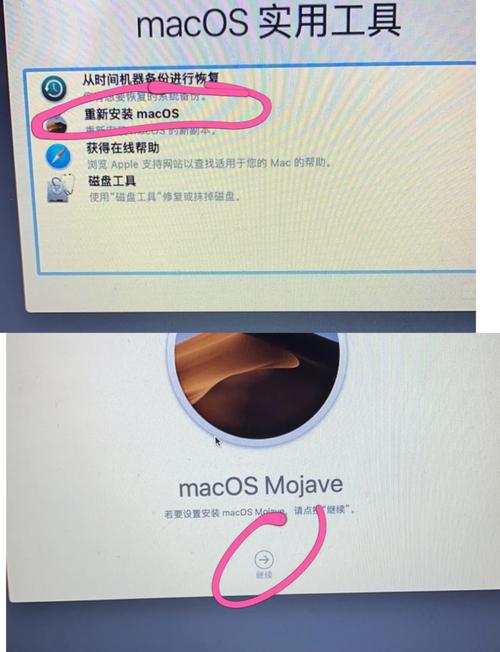
安装前的关键准备工作:确保万无一失
- 数据备份至关重要: 这是不可省略的第一步!强烈建议使用苹果内置的 时间机器 (Time Machine) 功能,将整个系统备份到可靠的外部硬盘驱动器或网络存储 (NAS),系统安装过程通常安全,但预防意外(如断电、硬盘故障)是专业操作的基本准则,云存储服务(如 iCloud Drive)适合关键文档,但无法替代完整的系统级备份,苹果技术支持工程师一致强调:没有备份,不要进行任何重大系统操作。
- 稳定的电源保障: 务必连接 MacBook 的电源适配器,整个安装过程耗时较长(通常在 30 分钟至 2 小时,取决于网络速度和机型),电池电量耗尽可能导致安装中断甚至系统损坏,台式 Mac 用户同样需确保供电稳定。
- 高速网络连接: 大多数安装方式需要下载数 GB 的系统安装器文件,稳定的 Wi-Fi 或有线以太网连接必不可少,网络不稳定不仅延长下载时间,还可能造成文件损坏,导致安装失败,建议在开始前测试网络速度。
- 验证兼容性: 访问苹果官网的 macOS 版本说明页面,确认你的 Mac 型号支持你打算安装的目标系统版本,苹果会逐步停止对老旧硬件的支持,强行安装不兼容的系统会导致功能缺失或运行异常。
核心安装方法详解:两种主要途径

苹果提供了灵活的系统安装方式,适应不同需求:
-
通过系统设置更新(推荐用于常规升级):

- 这是最常用、最便捷的方式,适用于从较近版本升级(如从 Monterey 升级到 Ventura 或 Sonoma)。
- 点击屏幕左上角的 苹果菜单 () > 系统设置(或系统偏好设置)。
- 选择 通用 > 软件更新。
- 系统会自动检查可用更新,若有新版本 macOS 推出,界面会清晰提示。
- 点击 立即升级(或类似按钮)。
- 系统将自动下载安装器(此过程需联网并耐心等待),下载完成后通常会自动启动安装流程。
- 跟随屏幕提示操作即可,电脑可能会多次重启并显示进度条,请勿中断电源或强制关机。
-
使用 macOS 恢复功能(适用全新安装、降级或修复):
- 此方法功能更强大,常用于:
- 在新硬盘或抹掉后的硬盘上全新安装 macOS。
- 降级到之前正式发布的 macOS 版本(需有安装器)。
- 修复启动磁盘问题。
- 当系统设置里不显示更新时(如跨多个大版本升级)。
- 操作步骤:
- 关机: 确保 Mac 完全关闭。
- 启动进入恢复模式:
- Apple Silicon (M 系列芯片) Mac: 长按电源按钮不放,直到出现启动选项界面,选择 选项 > 继续。
- Intel 处理器 Mac: 开机后立即按住 Command (⌘) + R 键不放,直到出现 Apple 标志或旋转地球图标。
- 选择安装方式:
- 在 macOS 恢复实用工具窗口中,你会看到几个选项。
- 直接重新安装最新兼容版本: 选择“重新安装 macOS [最新版本名称]”,系统会直接下载并安装当前与该 Mac 兼容的最新官方正式版系统,这是最常用的恢复安装方式。
- 使用已有安装器或特定版本(高级): 若你已提前在“应用程序”文件夹下载了特定版本的 macOS 安装器(如从 App Store 下载),或在可启动安装盘中,可选择“安装 macOS”(具体名称会显示版本),然后选择包含该安装器的磁盘。
- 选择目标磁盘: 安装程序会要求你选择安装 macOS 的磁盘(通常是内置的“Macintosh HD”),如果需要,可在此界面先使用 磁盘工具 对磁盘进行抹掉(格式化)操作(注意:抹掉将删除该磁盘所有数据!务必已备份!)。
- 开始安装: 确认目标磁盘后,点击“安装”,系统会开始安装过程,期间 Mac 会自动重启数次并显示进度条,整个过程需耐心等待,保持电源连接。
- 此方法功能更强大,常用于:
安装过程中的注意事项与常见问题
- 耐心是核心: 下载安装器、准备安装、实际安装以及多次重启都需要时间,进度条可能在某些阶段停留较久(特别是“还剩大约 X 分钟”的估算常不准确),切勿强行关机或重启,除非长时间(数小时)完全无响应。
- 空间要求: 确保启动磁盘有足够的可用空间(通常至少需要 20-30GB 或更多,具体查看系统要求),空间不足是导致安装失败的常见原因。
- 网络依赖: 通过恢复安装或在线获取安装器时,持续稳定的网络连接是关键,中断可能导致需要重新开始下载。
- 固件更新: 某些 macOS 更新会包含重要的固件更新,安装过程中或完成后首次启动时,屏幕可能变暗并显示进度条,此时同样不能断电。
- 安装后配置: 首次进入新系统(尤其是全新安装),会运行设置助理,引导你进行 Apple ID 登录、网络设置、隐私选项、迁移数据(可从 Time Machine 备份恢复)等初始配置。
个人观点
掌握 macOS 安装流程赋予了用户维护设备的主动权,苹果的恢复模式设计尤其值得赞赏,它提供了强大的故障恢复能力,显著降低了系统维护的复杂性,定期更新系统不仅是获取新功能的途径,更是设备安全运行的基石,只要做好数据备份,连接好电源,即使普通用户也能自信完成安装或升级,备份是数字世界最重要的保险单,没有之一。
苹果的 macOS 恢复分区设计巧妙,它独立于主系统运行,即使主系统崩溃也能访问,根据苹果官方文档,恢复模式不仅用于重装系统,还整合了磁盘工具修复、终端命令行、网络恢复、安全策略管理等关键实用功能,是 Mac 韧性的核心保障。









评论列表 (1)
苹果电脑系统安装步骤包括:打开苹果电脑,进入系统偏好设置,选择软件更新,点击更新,下载并安装最新系统版本。
2025年09月10日 00:26